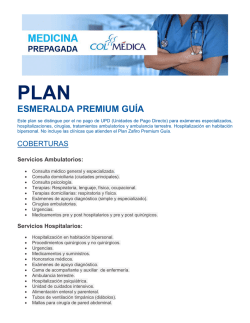manual de usuario del módulo de hospitalización del sisgalenplus
MANUAL DE USUARIO DEL MÓDULO DE HOSPITALIZACIÓN DEL SISGALENPLUS DOCUMENTACIÓN DEL SISTEMA DE GESTIÓN HOSPITALARIA MINISTERIO DE SALUD PROYECTO - SIGES Av. Salaverry 801- Jesús María 2 Aviso legal El uso de la información contenida en este documento queda exclusivamente bajo responsabilidad del usuario. Este documento no aporta derechos legales ni propiedad intelectual de ningún tipo, se puede copiar para uso interno como información de consulta. MANUAL MÓDULO DE HOSPITALIZACIÓN 3 TABLA DE CONTENIDOS 1. Admisión de Hospitalización ……………………………………………………..... 4 2. Visita de Enfermería ………………………...……………………………………… 7 3. Recetas en Hospitalización ..….…………..………………………...................... 9 4. Transferencia de pacientes ……….…...………………………………………….. 12 5. Dar el Alta …………………………………..…………..……………………..……. 18 MANUAL MÓDULO DE HOSPITALIZACIÓN 4 1. ADMISIÓN DE HOSPITALIZACIÓN El módulo hospitalización del Sisgalenplus nos permite registrar el ingreso y egreso de pacientes hospitalizados en el Establecimiento de Salud. Para hacer una admisión en hospitalización, nos ubicamos en la parte izquierda del sistema el Módulo Hospitalización Luego hacemos click en el sub-móduloAdmisión de hospitalización. Módulo Hospitalización Nos Aparecerá esta ventana, donde se visualizan los pacientes en este caso los ya ingresados. MANUAL MÓDULO DE HOSPITALIZACIÓN 5 Para Ingresar o Agregar un Paciente al servicio de Emergencia Presionamos el botón de la parte superior izquierda: AgregarF2 Ingresar en el campo el HC el número de HC, luego hacemos click en el botón [buscar], o presionamos [ENTER]; nos aparecerán automáticamente los datos del paciente. Luego Ir a Pestaña IngresoF11 (como indica la imagen abajo). [buscar] Pestaña Ingreso Nos aparecera esta ventana. MANUAL MÓDULO DE HOSPITALIZACIÓN 6 Llenamos los siguientes campos: Origen de la Hospitalización despliegue opciones Servicio de Hospitalización Hacemos click en este campo y presionamos [ENTER] elegimos servicio de Hospitalización [ENTER] Fecha y hora de ingreso Ambas editables Médico Asistencial [ENTER] Buscamos médico [ENTER] Código de Cama : Presionamos en botón al costado de código de cama Seleccionamos una cama desocupada. Financiamiento ( SIS / Particular ) Nombre de acompañante: [Solamente Nombre + 1 Apellido + Parentesco] Luego presione [Aceptar] * Para volver a ingresar otro paciente cerramos esta ventana con el botón Cancelar y volvemos a presionar el botón AgregarF2. MANUAL MÓDULO DE HOSPITALIZACIÓN 7 2. VISITA DE ENFERMERÍA Es un nuevo Sub-Módulo integrado dentro del módulo de Hospitalización del Sisgalenplus, en el cual se registran las visitas de las enfermeras a los pacientes hospitalizados. Para ingresar a este submódulo, ingresaremos HospitalizaciónSubMódulo Admisión de Hospitalización. al Sisgalenplus, módulo Módulo Hospitalización, submódulo Admisión de hospitalización. Dentro de la búsqueda filtramos el servicio de hospitalización, seleccionamos el paciente que llego al servicio y se le ha sido asignado una cama. Luego presionemos el botón Visita Enfermeras de la parte superior izquierda. Submódulo ENFERMERIA MANUAL MÓDULO DE HOSPITALIZACIÓN 8 Nos abrirá la siguiente ventana, donde nos muestra el número de cuenta de paciente los datos del paciente (historia clínica, DNI, fecha de la visita, número de visita, antecedentes del paciente, quirúrgicos, familiares, alergias, patológicos, obstétricos y otros. 1 2 3 4 1. Histórico de Visitas 2. Profesional de la salud 3. Se mostraran los médicamentos a administrar 4. Observaciones Para empezar a registrar la visita: Ingresamos profesional de la salud que registra la visita. Registramos en las pestañas, los signos vitales mas los dominios de enfermería: (SV) Registra Signos vitales Dominio 1: Promoción de Salud Dominio 2: Nutrición Dominio 3: Eliminación Dominio 4: Actividad / Reposo Dominio 5: Percepción / Cognición Dominio 6: Autopercepción Dominio 7: Rol Relaciones Dominio 8: Sexualidad MANUAL MÓDULO DE HOSPITALIZACIÓN 9 Dominio 9: Afrontamiento / tolerancia al Stress Dominio 10: Principios Vitales Dominio 11: Seguridad / Protección Dominio 12: Confort Para registrar nueva visita presione botón AGREGAR NUEVA VISITA en el histórico de visitas. 3. RECETAS EN HOSPITALIZACIÓN Para genera una receta a un paciente hospitalizado, vamos la submódulo RECETAS del módulo hospitalización. Presionamos botón [Agregar], nos aparece esta ventana. Ingresamos el número de cuenta del paciente y seguidamente los médicamentos, exámenes de laboratorio, rayos X, tal como muestra la figura abajo. MANUAL MÓDULO DE HOSPITALIZACIÓN 10 Nro cuenta del paciente Insertar médicamentos Rayos X Patología Clinica Ecografia obstetrica Anatomia Patologica Ecografia general Tomografias Banco de sangre Ventana de búsqueda de médicamentos. Ventana de búsqueda de Exámenes patológicos MANUAL MÓDULO DE HOSPITALIZACIÓN 11 Ventana búsqueda de Tomografias MANUAL MÓDULO DE HOSPITALIZACIÓN 12 4. TRANSFERENCIA DE PACIENTES 1. Para la transferencia de pacientes de una cama a otra, lo primero que se tiene que hacer es seleccionar al paciente y dirigirse a Modificar. Allí nos mostrara la ventana Modifica Admisión Hospitalización con la pestaña 2.1 Ingreso. 3. Modificar 2. Pestaña 2.1 Ingreso 1. Ventana de Modifica Admisión hospitaliza ción 4. Seleccionar paciente 2. Luego de abrir ventana cambiamos de pestaña por la 2.2 Transferencia, es aquí donde se procederá a realizar el cambio de camas para el paciente. 1. 2.2 Transferencia 3. Se procede a llenar los campos, clic en Servicio recibe y se nos abrirá una ventana mostrando los servicios que se encuentran disponibles en el sistema. MANUAL MÓDULO DE HOSPITALIZACIÓN 13 2. Ventana de Búsqueda de Servicios. 4. Clic en el botón de los 3 puntos suspensivos 1. del Ejemplos de servicios campo Servicio Recibe. Disponibles en hospitalización, seleccionamos el servicio a donde se va a derivar y aceptar 3. Aceptar 4. Proseguimos con el siguiente campo Médico Recibe, aquí se va a especificar al médico que esta cargo del paciente. El proceso de elección es similar al anterior solamente que aquí aparecerá la relación de médicos a seleccionar. 2. Ventana de Búsqueda de Médicos. 1. Clic en el botón de los 3 puntos suspensivos del campo Médico Recibe. 3. Seleccionamos el Médico y procedemos a aceptar. 4. Aceptar MANUAL MÓDULO DE HOSPITALIZACIÓN 14 Clic en el campo Fecha, y al dar clic automáticamente nos generara la fecha y hora de la transferencia, aunque este campo también se puede editar. Clic en el campo Fecha 5. Aceptar 5. Luego de completar con los campos solicitados, procederemos a cargar toda esta información que se ha llenado a la lista de transferencia. Dándole clic en Agregar Clic en Agregar Información cargada en la lista de transferencia MANUAL MÓDULO DE HOSPITALIZACIÓN 15 6. Luego de haber agregar y cargado la información procederemos a grabar dándole clic en Aceptar. Y nos dará un mensaje indicando q los cambios se han guardado correctamente. Al se genera un mensaje indicándonos que los cambios se han modificado correctamente Aceptar 7. Luego de salir de la ventana, buscaremos al paciente que hemos transferido lo seleccionamos y le damos clic en modificar. Aceptar Seguidamente clic en modificar Clic y seleccionar 8. Nos aparecerá una ventanita indicándonos que debemos de confirmar si el paciente llego al servicio transferido o sino la cuenta se anulara en el plazo de 6 horas. Al aceptar este mensaje nos llevara automáticamente a la pestaña 2.2 transferencia. MANUAL MÓDULO DE HOSPITALIZACIÓN 16 9. En la ventana 2.2 transferencia, daremos un clic en el casillero donde nos pregunta llego al servicio transferido?. Y luego procederemos indicar cuál es la cama que se le va a brindar. Clic en el casillero el cual confirmara que el paciente llego transferido Clic en el botón de los 3 puntos suspensivos para seleccionar una cama disponible para el paciente. 10. Nos aparecerá la ventanita de disponibilidad de camas. Elegimos una cama disponible y aceptamos Seleccionamos una cama disponible Aceptamos 11.Al aceptar nos indicara que los datos se modificaron correctamente. MANUAL MÓDULO DE HOSPITALIZACIÓN 17 12. Por ultimo para verificar si el paciente se encuentra utilizando la cama iremos al Sub módulo camas de hospitalización y realizaremos la búsqueda por servicio. Sub módulo Camas Hospitalización de 13. Búsqueda por servicio. 14. Comprobación de datos. Comprobación de datos MANUAL MÓDULO DE HOSPITALIZACIÓN 18 5. DAR EL ALTA Primero Seleccionamos un paciente de la lista de pacientes ingresados, o buscamos al paciente por cuenta, dni, historia clínica, y filtro por servicio. Ingresar Diagnóstico Egreso Luego presionamos el botón de la parte superior izquierda Llenar los siguientes campos: Destino Hospitalización despliegue opciones (ejm. Domicilio Alta) Tipo alta, desplegamos las opciones (ejm Indicación médica) Fecha y hora de egreso Ambas editables Ingresar diagnostico presionamos [ENTER], seleccionamos diagnostico. Luego presionamos [ENTER] Luego vamos a Tipo de diagnóstico desplegamos (principal / secundario) Hacer click botón verde [Agregar] Para ingresar el diagnostico a la lista de diagnósticos Finalmente presione el botón [Aceptar] MANUAL MÓDULO DE HOSPITALIZACIÓN 19 Diagnostico Ingreso Lista Diagnósticos MANUAL MÓDULO DE HOSPITALIZACIÓN
© Copyright 2026